Github Organizations 이란?
- 깃허브에서 무료, 유료로 재공하는 서비스로 데이터에 대한 액세스를 관리하고 설정을 사용자 정의하면서 동시에 여로 프로젝트에서 무제한의 사람들과 공통으로 작업할수 있다.
* 쉽게 말해 여러명에서 하나의 프로젝트를 만들때 사용하는 것
1 ) Github를 이용하기때문에 당연하게도 Github에 회원가입이 되어있어야햔다.
-> https://github.com/ 만약 회원가입이 되어있지 않다면 해당 링크로가서 회원가입을 진행
2) Github 로그인후 New organizations 클릭

3) 무료 / 유료 버전이 있고 우리는 무료버전을 사용하면된다.
-> 필요시 추후 버전은 바꿀수 있음.

4) 입력칸에 이름을 적어주고 체크할거 체크 해주기
- Organization account name : 프로젝트 이름을 작성 ( 중복이있으면 x 표시가 뜸 )
- Contact email : 자신이 메일받을 이메일 작성
- My personal account : 개인계정으로 사용할때 체크 ( 우리는 위에꺼에 체크하면 된다 )
- A business or institution : 기업이나 기관이 사용할때 체크
5) Verify your account 완료하기

6) 생성이 완료되면 프로젝트하는 인원을 바로 추가할수도있고 모른다면 Skip this step을 클릭하여 넘어갈수도있다.
- 같이 프로젝트하는 인원의 깃허브아이디를 입력해주면되고 스킵하더라도 추후에 추가해줄수있으니 걱정할거없다.
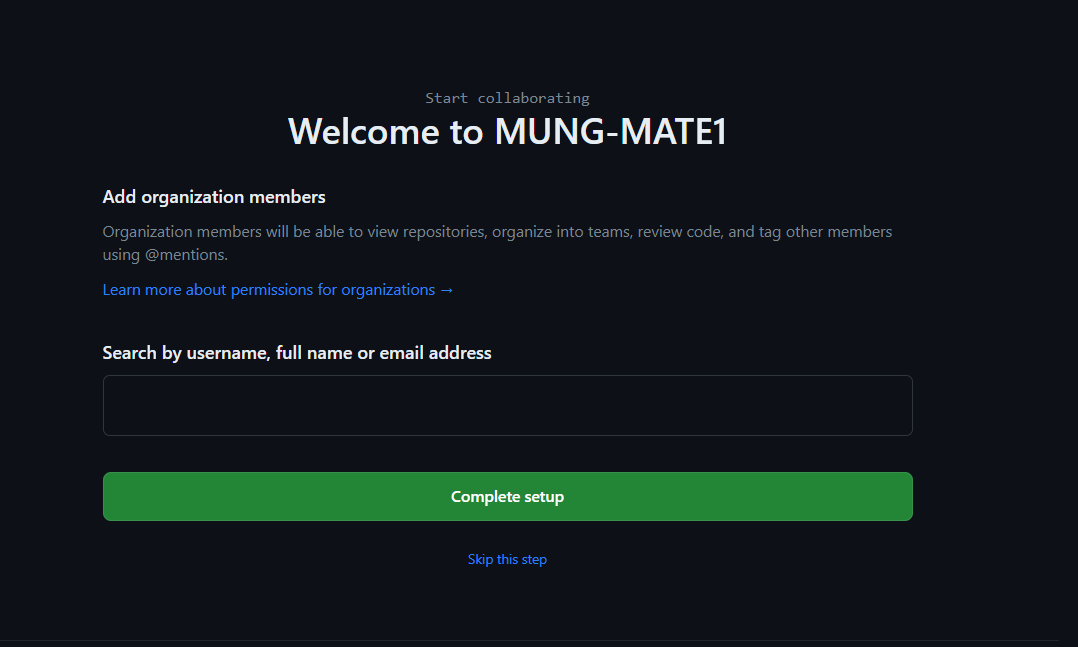
7) 스킵을 하고 넘어갔다면 People 클릭후 Invite Member로 구성원을 추가할수있다.
- 구성원의 초대여부는 왼쪽 사이드바에 Invitations에서 확인할수있고 개인메일로 초대메일이 보내진다

7) 구성원도 추가했으면 공통으로 사용할 Repository를생성하면된다
- 주의할점은 Owner에 개인계정이 아닌 Organization 이름으로 선택하고 만들어야한다

9) Repository 를 생성하면 main branch만 존재하는데 각각 프로젝트원의 브런치를 따로만들어야한다
- main에 바로 푸쉬할경우 오류가 발생했을때 프로젝트전원에게 문제가 되기때문에

10) ↑ main 브런치를 클릭하면 하단에 view all branches이 나오는데 그걸 클릭하면 ↓ 이동 한다
New branch로 클릭하여 프로젝트원이 원하는 이름으로 브런치를 생성해주면 브런치가 생성된다.

11) 마지막으로 프로젝트원에게 권한을 부여하면 Github 설정은 끝이다.
- 일반 조원들은 wirte 글 작성기능만 부여하고 한명은 admin 권환을 부여받아 조원들이 보내는 요청을 확인하여 프로젝트에
Merge하게 되면 오류를 사전에 막을수있고 프로젝트 관리가 용이하다.
8/24 - Invite Mmember는 프로젝트 머지 풀리퀘스트 승인 할수있는 권환을 부여하는 거라는걸 알게되서
팀원들의 권환을 remove로 제거 하고 조장한명에게만 admin 권환을 부여했다 !
->8/29 ↑ 위에 문제가 아니라 기본적으로 Write기능을 부여허게되면 Merge기능이 자동적으로 추가되서 프로젝트원들의 룰에 의해
admin기능을 부여받은 조장 혹은 관리자가 Merge를해야 오류없이 원활한 프로젝트가 진행가능함.

